“Preacher” stilinde etkileyici bir film afişi oluşturmak, hem yaratıcı fikirler hem de teknik bilgi gerektirir. Bu öğreticide, Photoshop ve Camera Raw yardımıyla üç farklı karakteri nasıl fotoğraflayıp onları etkileyici bir sahnede birleştireceğinizi göstereceğim. Hadi hemen başlayalım ve Raw verilerinizden en iyi şekilde yararlanın.
En önemli bulgular
- Tüm RAW resimleri aynı anda Camera Raw'da düzenleyebilirsiniz.
- Ayarların senkronizasyonu, tutarlı bir görüntü yaratmaya yardımcı olur.
- Resimleri ayrı Photoshop dosyaları olarak kaydetmek, daha esnek bir sonra işleme imkanı sağlar.
Adım Adım Kılavuz
Adım 1: Hazırlıklar ve Motiflerin Seçimi
Öncelikle üç model fotoğrafladınız: Nadin, Peter ve Rafael. Her modelin düzenlemeye hazır kendi DNG dosyası vardır. Resimleri bilgisayarınızdaki bir klasörde düzenli bir şekilde sakladığınızdan emin olun.

Adım 2: Resimleri Photoshop'ta Yakalamak
Photoshop'u açın ve DNG dosyalarınızın elinizin altında olduğundan emin olun. Tüm üç resmi aynı anda Camera Raw'da geliştirebilirsiniz. Bunun için ilgili Raw dosyalarını işaretleyip Photoshop simgesine sürükleyin.
Adım 3: RAW Verilerinin Geliştirilmesi
Resimleri Camera Raw'da açtıktan sonra, öncelikle bu örnekte Peter olan bir resme odaklanın. Arka planın gerçekten gri olduğunu garantilemek için renk sıcaklığını ayarlarla başlayın.
Fotoğraf çekerken beyaz dengesi ayarını unutmamak kolaydır. Endişelenmeyin, bu bir engel değil, çünkü RAW dosyaları sonradan düzeltmeye olanak tanır. Resmi biraz daha aydınlık hale getirmek için pozlamayı biraz sağa kaydırın.
Adım 4: Işık ve Keskinlik Eklemek
Bir sonraki adım, aydınlıkları ve koyulukları ayarlamaktır. Aydınlıkları hafif sola ve koyulukları sağa kaydırarak daha fazla detay elde edin. Keskinlik kaydırıcısını da artırarak konturları belirginleştirin ve resmi daha hacimli hale getirin.
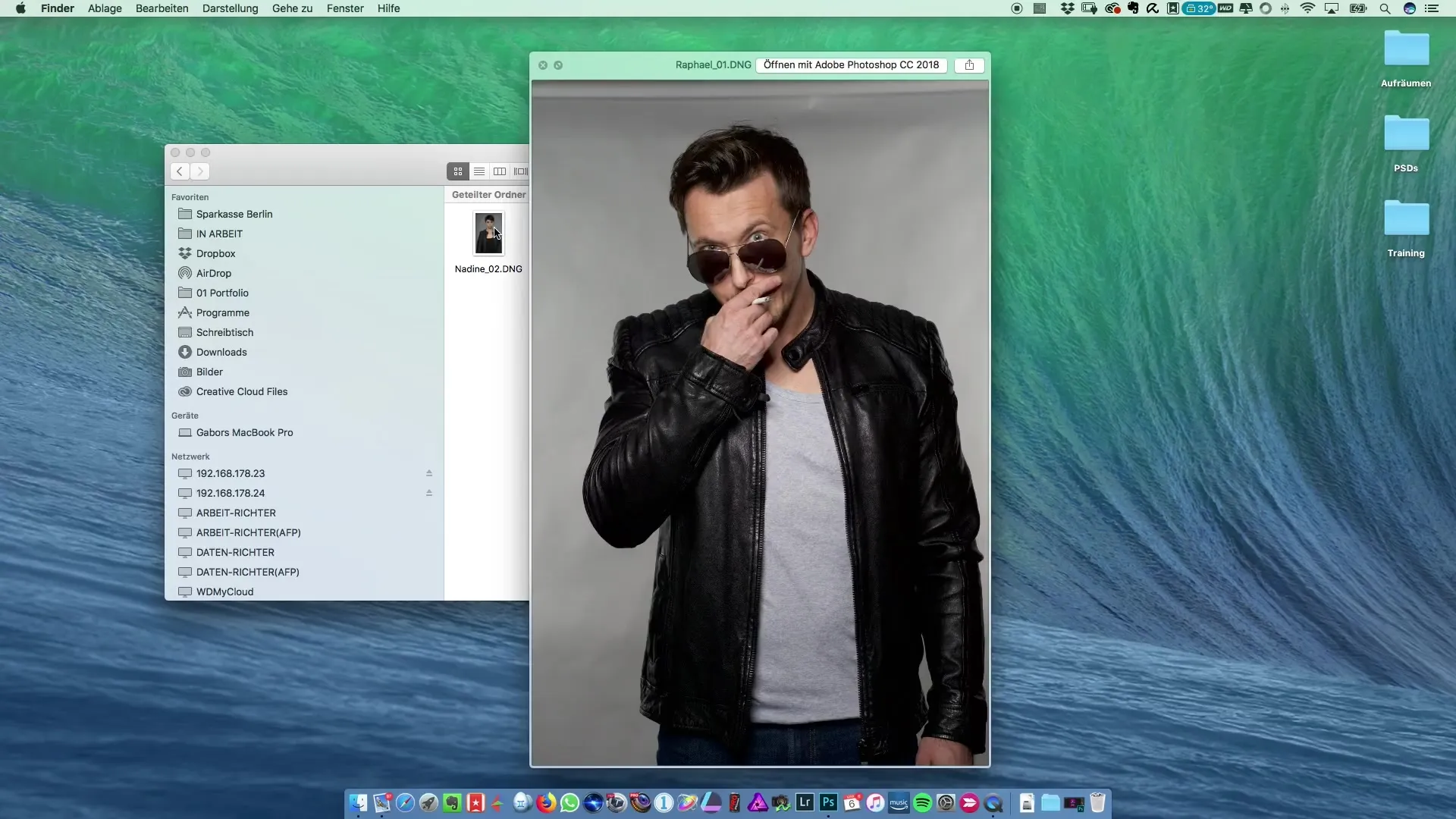
Renklerde dinamizm eklemek de önemlidir. Renk doygunluğunu yaklaşık +25 seviyesine getirerek renkleri daha çekici hale getirin.
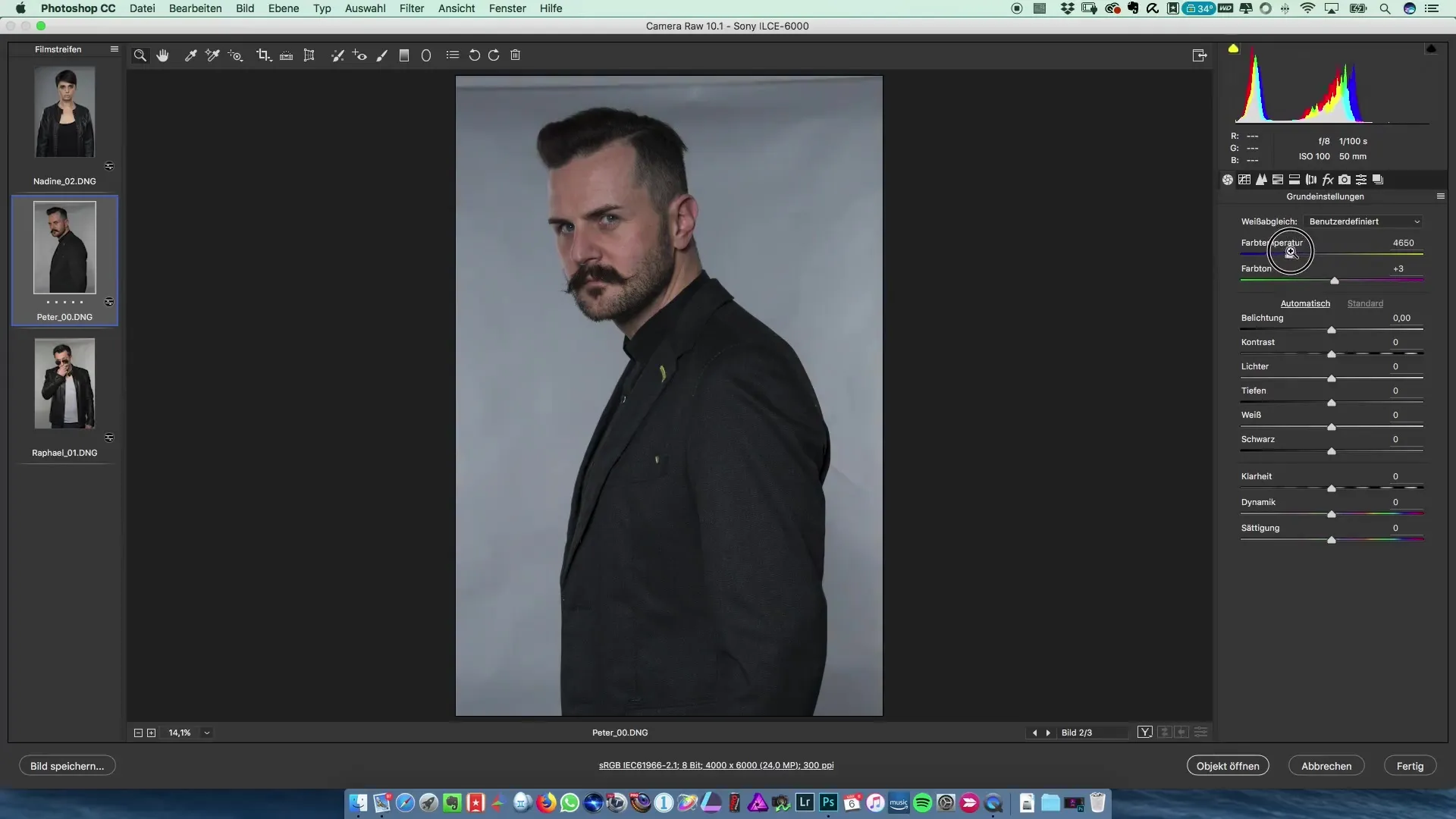
Adım 5: Renklerin İnce Ayarı
Artık HSL moduna geçebilir ve turuncu tonlarının parlaklığını ayarlayabilirsiniz. Turuncu tonlarını biraz vurgulamak için kaydırıcıyı pozitif alanda tutun.
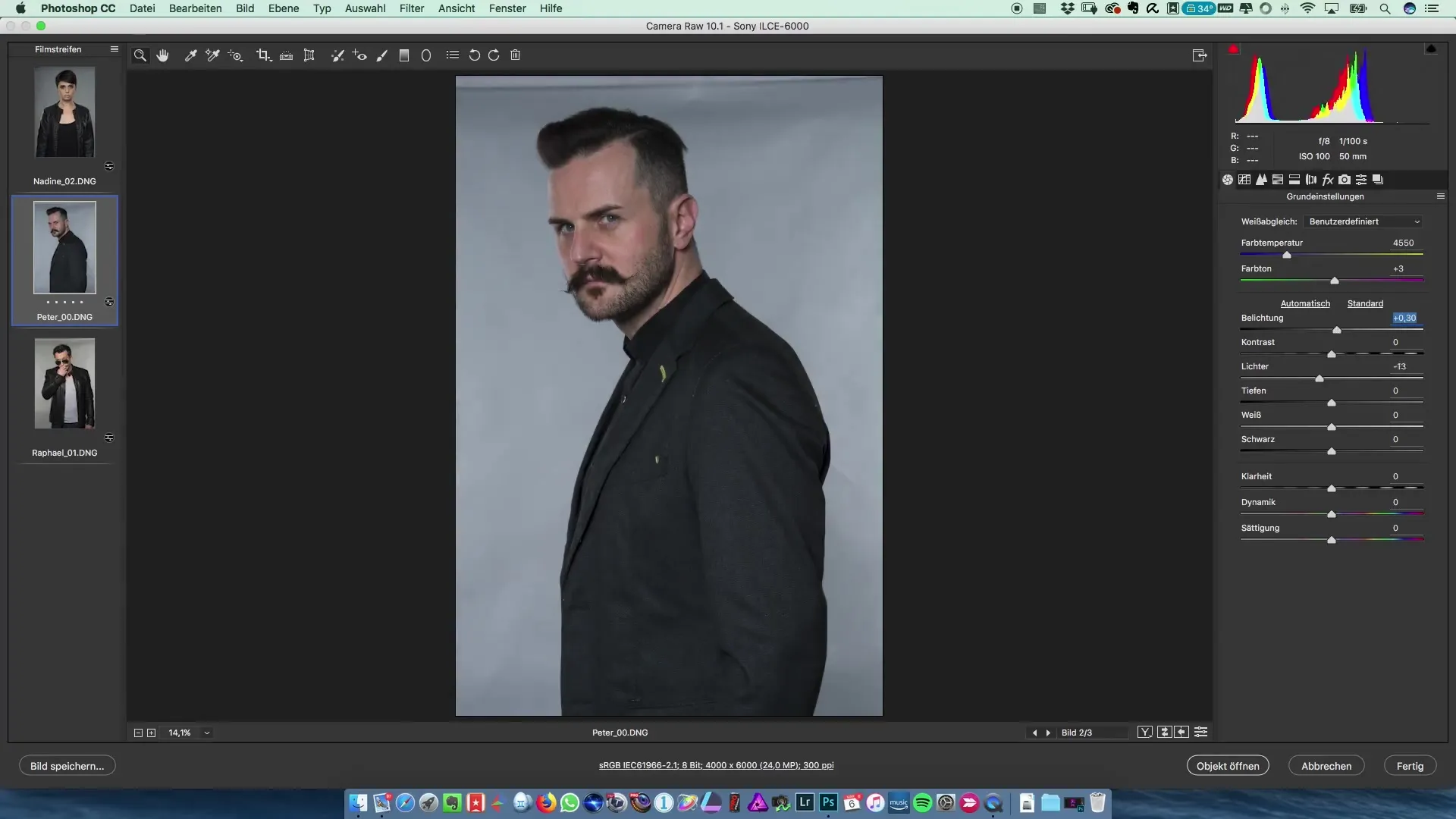
İlk resim üzerinde düzenlemeleri tamamladıktan sonra, tüm resimleri işaretleyin ve ayarları senkronize edin. Beyaz dengesinin de senkronize edildiğinden emin olun, böylece tutarlılığı sağlarsınız.
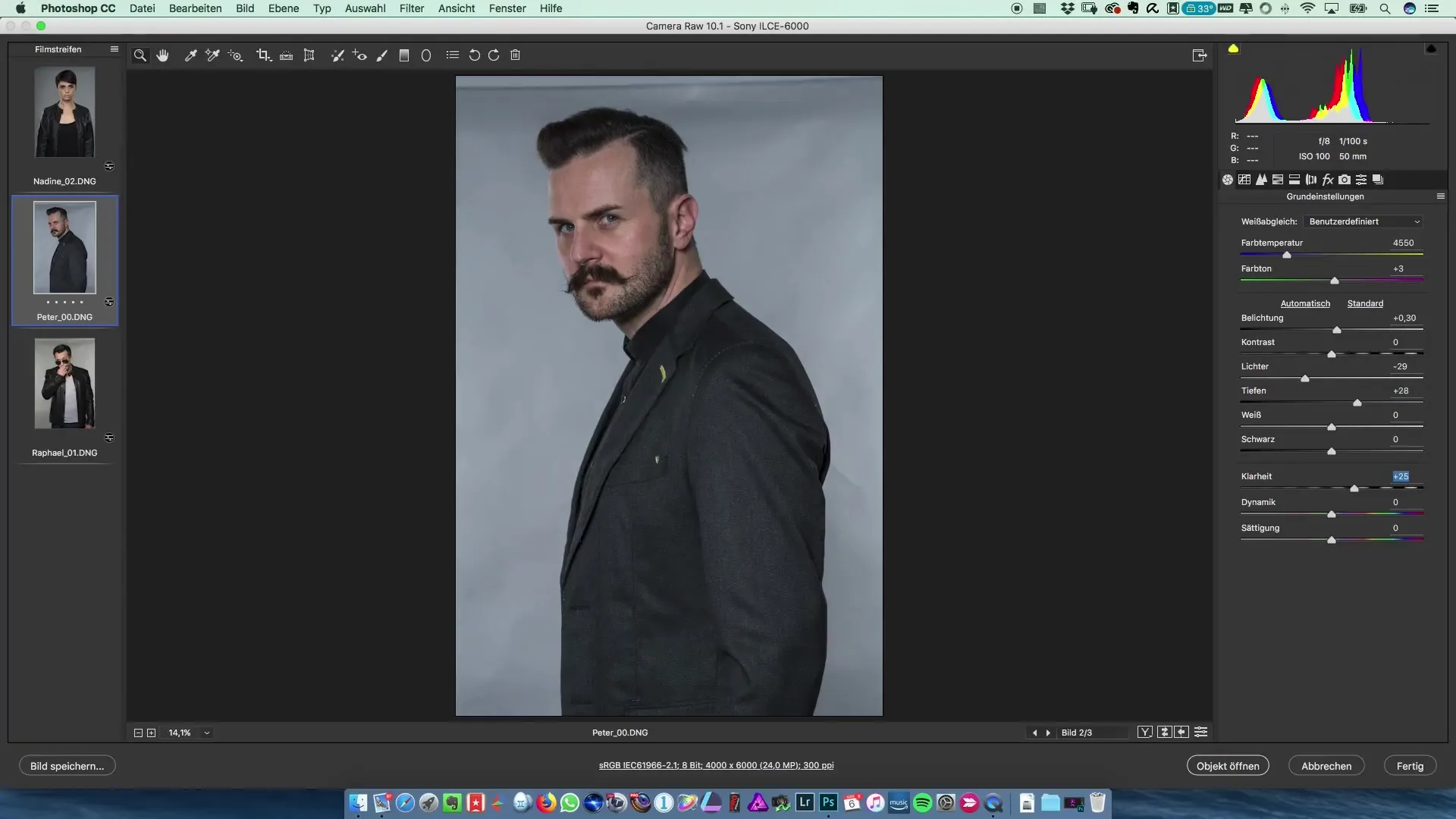
Adım 6: Dosyaların Ayrı Olarak Kaydedilmesi
Artık resimleri ayrı Photoshop dosyaları olarak kaydetme zamanı. Kaydetme altı diyaloğunda gezinerek her resmi kaydedin. Nadin, Peter ve Rafael için ayrı dosyalar oluşturduğunuzdan emin olun.
Adım 7: Photoshop'ta Resimlerin İşlenmesi
Resimleri ayrı dosyalar olarak kaydettikten sonra, her bir dosya üzerinde düzenlemelere başlayabilirsiniz. Bu yöntem, her bir resme ihtiyaç duyduğu dikkatle yaklaşmanızı sağladığından, sonunda bunları bir araya getirmeden önce önemlidir.
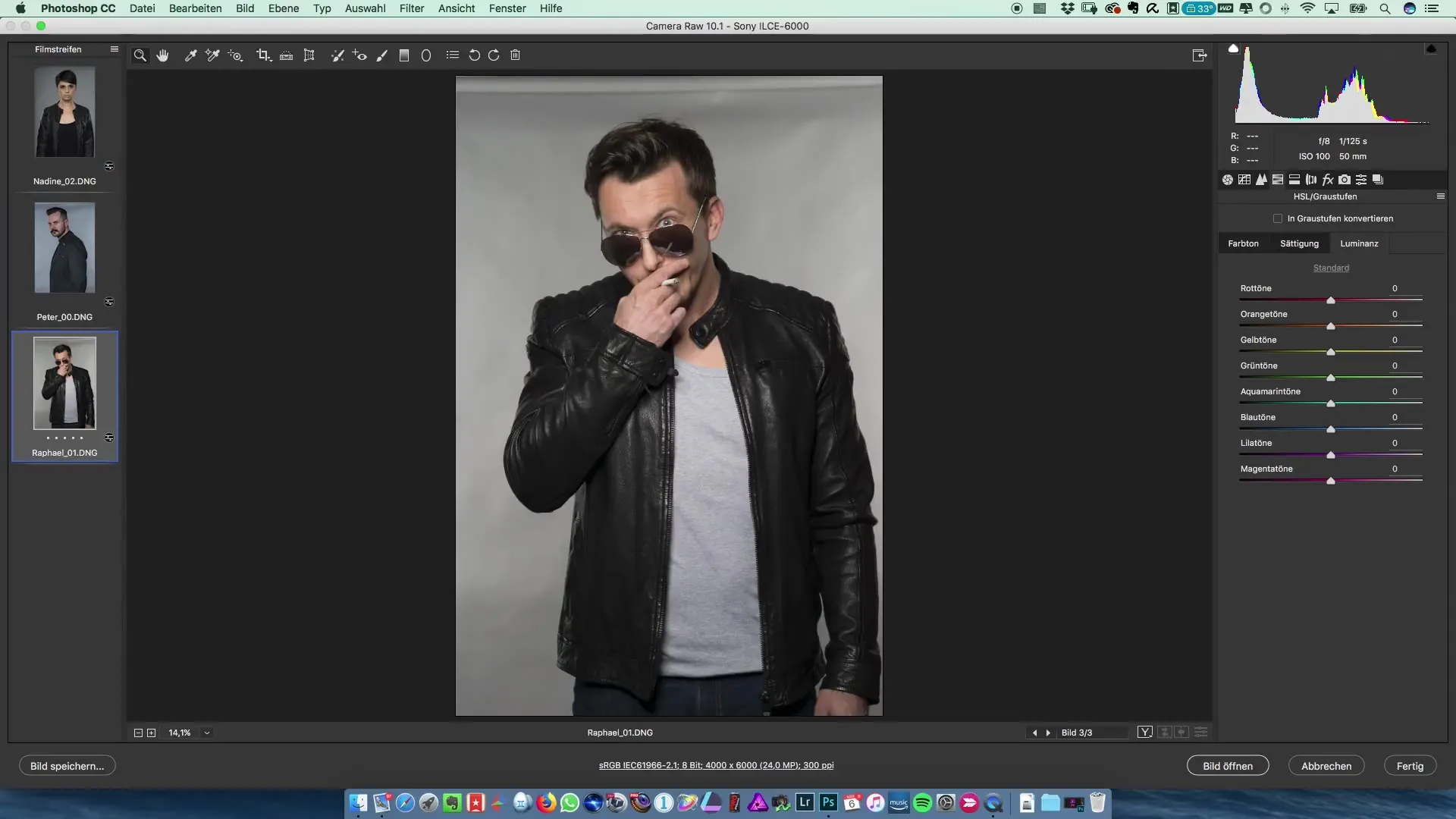
Özet – Preacher Stilinde Film Afişi Oluşturma
Preacher stilinde bir film afişi oluşturmak, RAW fotoğraflarla dikkatli bir şekilde çalışmayı ve bunları Photoshop'ta verimli bir şekilde düzenlemeyi gerektirir. Resimleri Camera Raw'da aynı anda düzenleyip ayrı dosyacılara kaydederek profesyonel bir sonuç elde etmenin temelini oluşturursunuz.
Sıkça Sorulan Sorular
RAW verilerini Photoshop'ta nasıl açabilirim?RAW verilerini işaretleyip Photoshop simgesine sürükleyin.
Beyaz dengesi neden önemlidir?Beyaz dengesi, fotoğraflarınızdaki renklerin gerçekçi ve tutarlı bir şekilde görünmesini sağlar.
Düzenleme ayarlarını nasıl senkronize ederim?Tüm resimleri işaretleyin, düzenlenmiş resmi seçin ve "Ayarları Senkronize Et" seçeneğini seçin.
Resimler neden ayrı olarak kaydedilmelidir?Ayrı kaydetmek, her bir resmi düzenleme fırsatı tanır, böylece onları bir araya getirmeden önce özelleştirebilirsiniz.
Sonuçlardan memnun kalmazsam ne yapmalıyım?Camera Raw'daki kaydırıcılarla deney yapın veya daha iyi sonuçlar elde etmek için keskinliği hafifçe azaltın.


